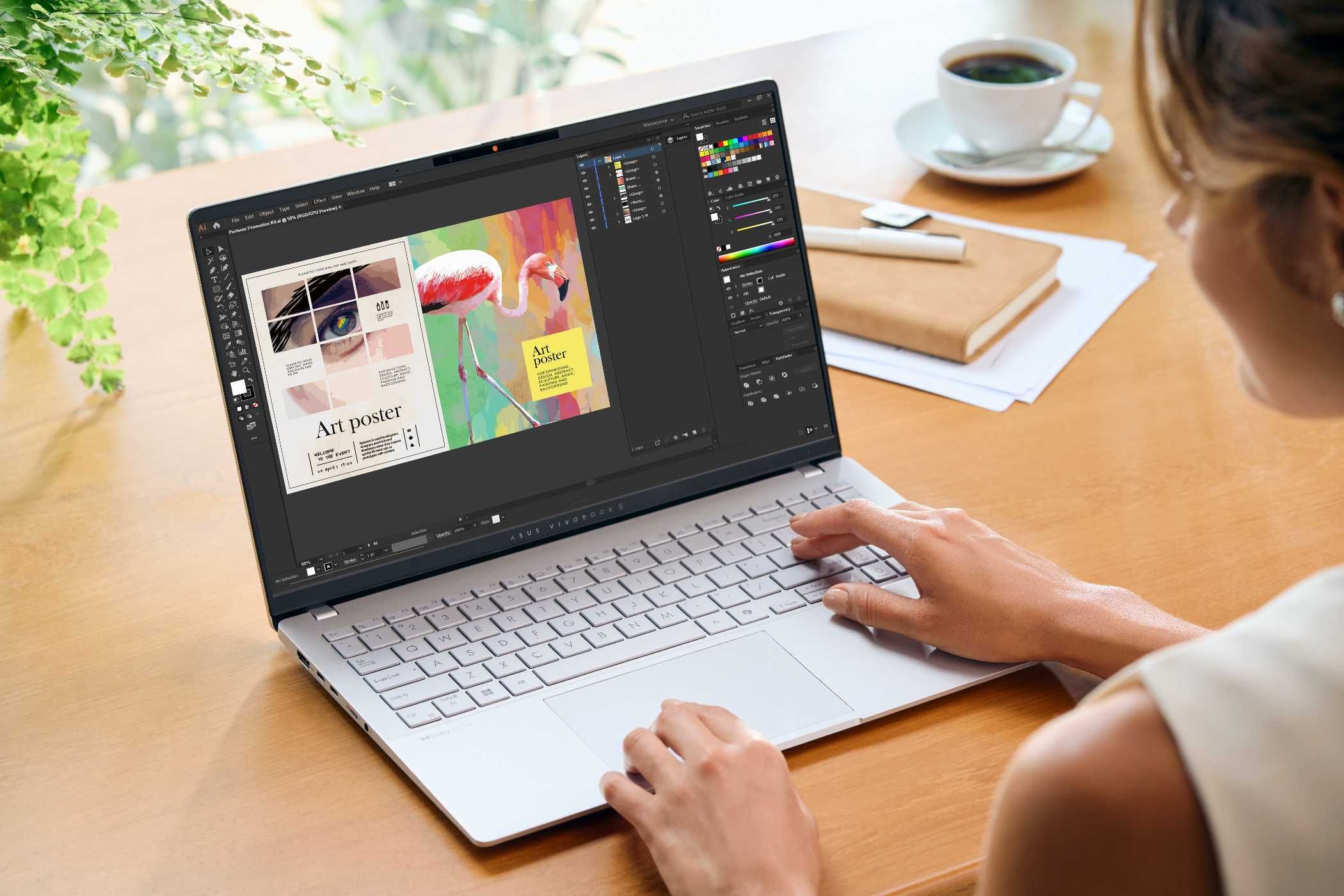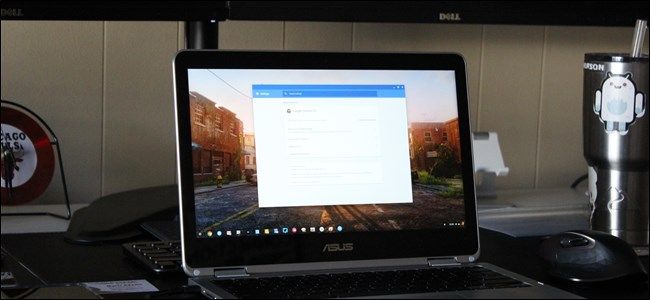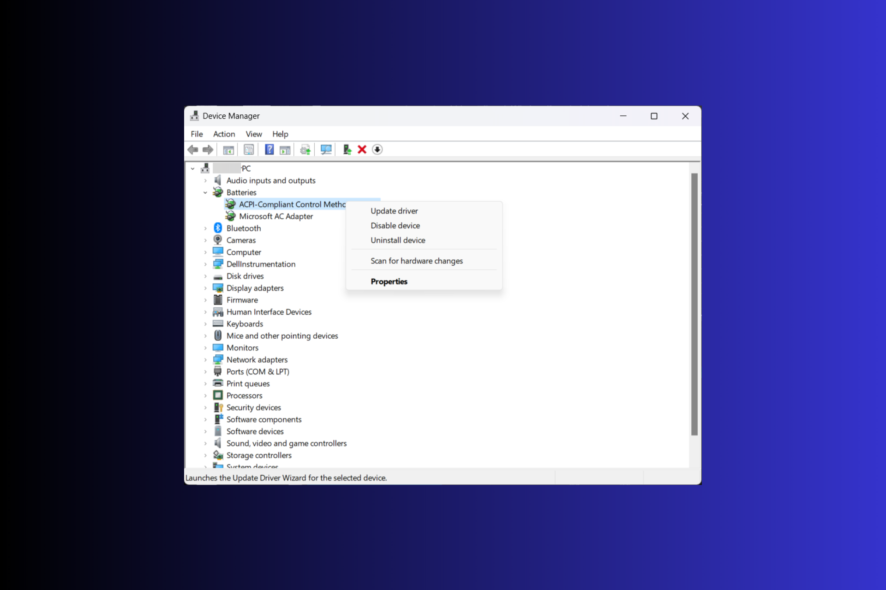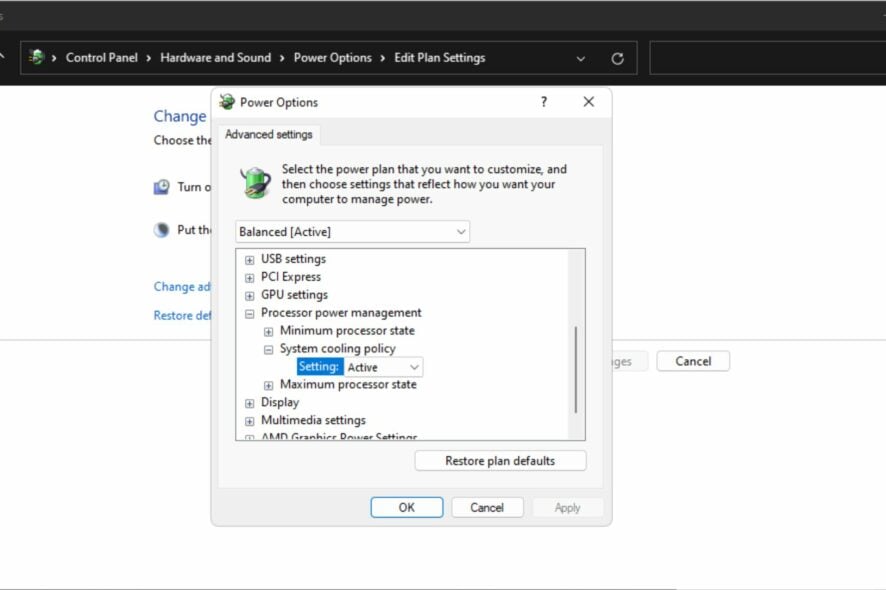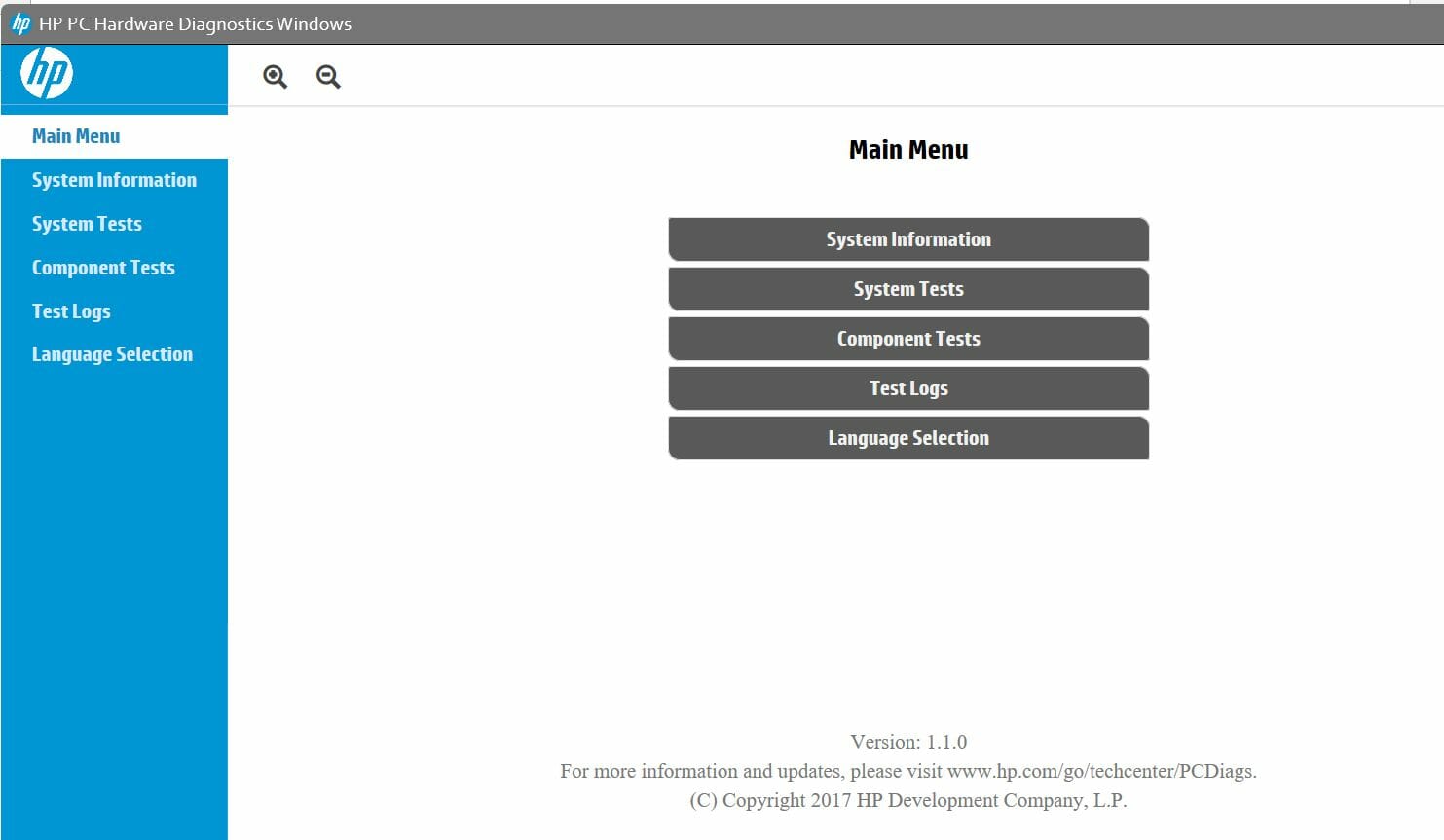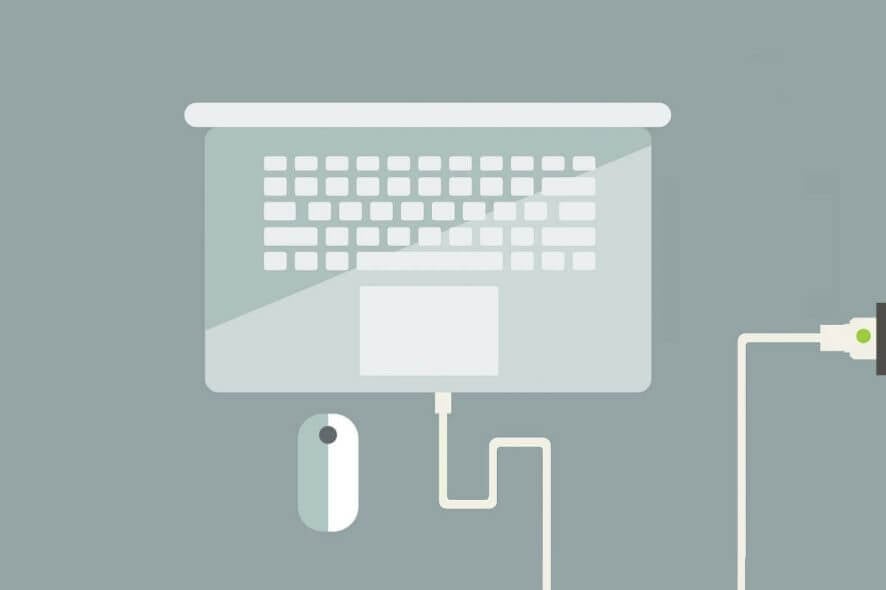Как выбрать ноутбук для Linux — практическое руководство
Подберите ноутбук по совместимости ключевых компонентов — графики, Wi‑Fi, Bluetooth, контроллеров питания и прошивки. Тестируйте машину в Live USB среде, смотрите отчёты сообщества и используйте список-проверку по роли.